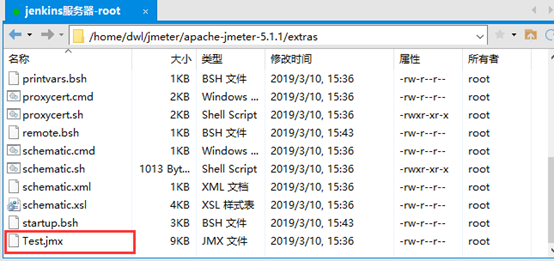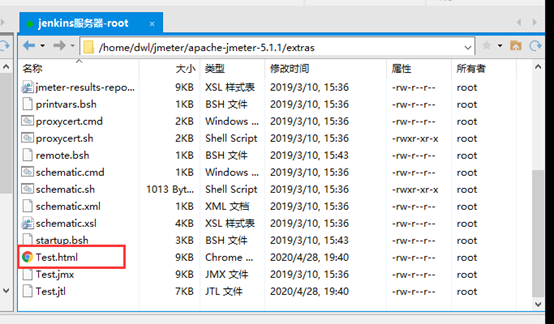Linux服务器安装部署ant
前提:查看是否安装基础Java环境(若无则需要安装)
是否设置了jdk环境变量: echo $JAVA_HOME;
或运行命令: java -version 看看能否查看版本 ,能就是运行

1.ant包下载及上传服务器
1.1官网下载地址:https://ant.apache.org/点击download的Binary Distributions
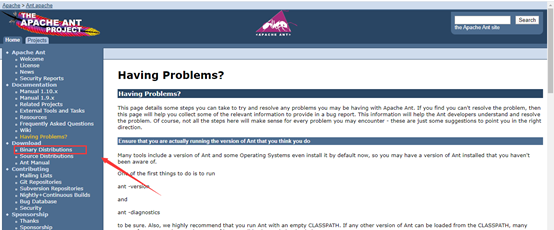
1.2点击here下载需要的版本即可:liunx环境下下载.gz包
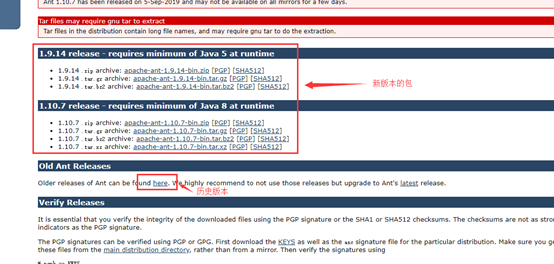
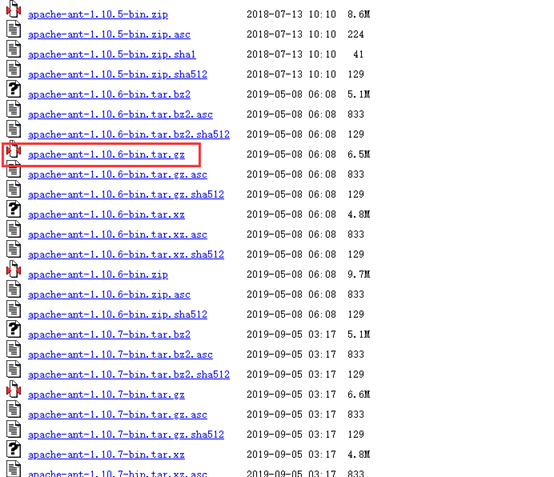
1.3上传至服务器
使用xftp上传
2.Linux环境下解压
2.1打开终端进入下载路径下输入命令: cd 文件路径
2.2解压到当前文件夹输入:tar zxvf 文件名
2.3解压到指定文件夹下输入:tar zxvf 文件名 /指定路径
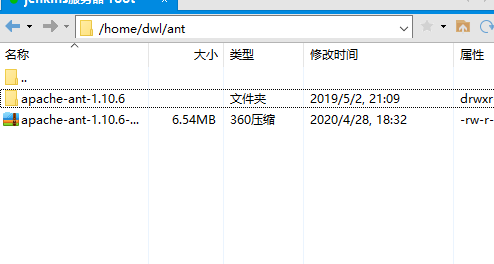
3.修改系统环境变量
3.1 添加环境变量:
vim /etc/profile
3.2在文件的最后加上如下两行代码
export ANT_HOME=/home/dwl/ant/apache-ant-1.10.6
export PATH=$PATH:$ANT_HOME/bin

3.3使环境变量生效:
source /etc/profile
3.4改变文件夹读写权限:
chmod 777 apache-ant-1.10.6

3.5测试ant是否生效:
输入ant -version 即可,出现如下结果,证明安装成功:

4.重要配置:
4.1ant触发脚本配置
将 jmeter的extras目录中ant-jmeter-1.1.1.jar包拷贝至ant安装目录下的lib目录中
这一步操作使Ant运行时能够找到"org.programmerplanet.ant.taskdefs.jmeter.JMeterTask"这个类,从而成功触发JMeter脚本
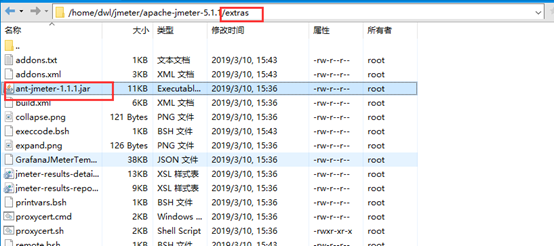

4.2修改配置文件使输出报告为xml
修改Jmeter的bin目录下jmeter.properties文件的配置:jmeter.save.saveservice.output_format=xml
这一步操作使Jmeter报告输出文件格式为xml


5.准备jmeter脚本
任意一个脚本文件
6.用ant执行脚本
6.1在jmeter安装目录下新建两个文件夹
TestReport文件夹:用于保存html的结果报告;
TestScrip文件夹:用于保存jmeter的测试脚本。
TestReport文件夹中增加jtl和html文件并增加读写权限:chmod a+w jtl、chmod a+w html


6.2 ant执行jmeter脚本原理
ant工具主要是根据build.xml文件来进行工作的,官方给出的默认文件在Jmeter的安装目录下extras文件夹中。
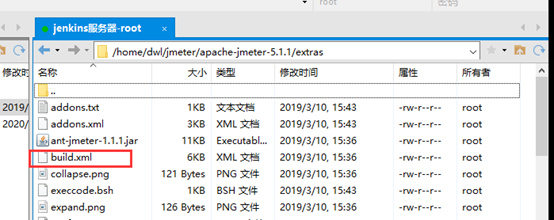
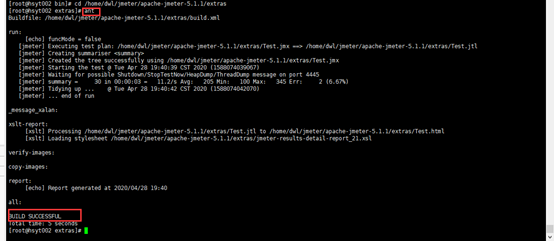
构建时,ant执行的是该目录下Test.jmx脚本,执行完毕后把输出的报告Test.jtl文件转化为Test.html文件